
こんにちは。わらびです。
今回はMiniTool® Solution Ltd.社製のパーティション管理ソフト、「MiniTool Partition Wizard」の使い方の解説、レビューをしていきたいと思います。
MiniTool Partition Wizardとは
- 動作環境
Windows XP/Vista/7/8/8.1/10 - 対応言語
英語、日本語の2ヵ国語に対応。(インストーラーから選択できる限りでは)
「MiniTool Partition Wizard」はパーティションの移動、サイズ変更、拡張、結合、分割、論理パーティション化、削除、フォーマットからアライメント調整、クローン作成まで。なんでも出来るパーティション管理ソフトです。
また、外付けHDDなどのホットスワップなどにも対応しており、ソフト起動後に外付けHDDを刺しても認識します。
日本語や64bit環境などにも対応しており、他社ソフトの「EaseUS Partition Master」などと比べると明らかに高性能ですが、なんとこのソフト、無料(家庭内の使用に限る)です。
これだけの機能を持ち合わせた無料ソフトというのはなかなかありません。操作も直感的で分かりやすく、かなりオススメ出来るソフトです。
ダウンロードとインストール
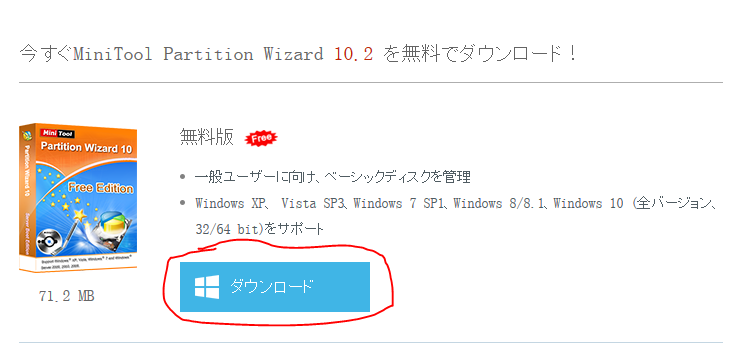
1.MiniTool公式サイトのダウンロードページにアクセスし、ダウンロードボタンをクリックしてインストーラーをダウンロードします。2.ダウンロードしたファイルをダブルクリックして起動します。

日本語を選択してOKをクリックして次に進みます。
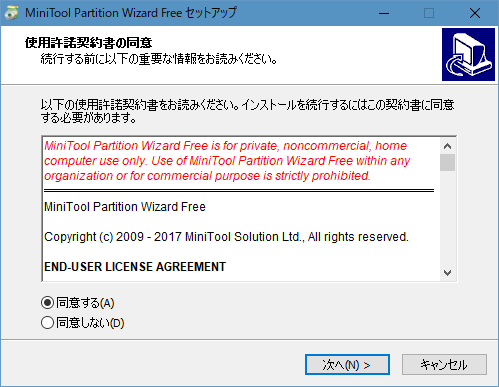
利用規約(英語)を流し読みして、同意するにチェックを入れて次へをクリックします。
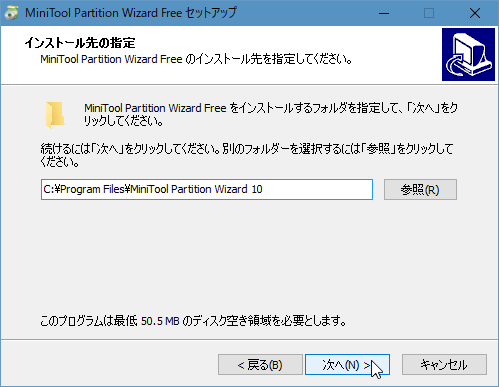
インストールするドライブとフォルダを選択して次へをクリックします。
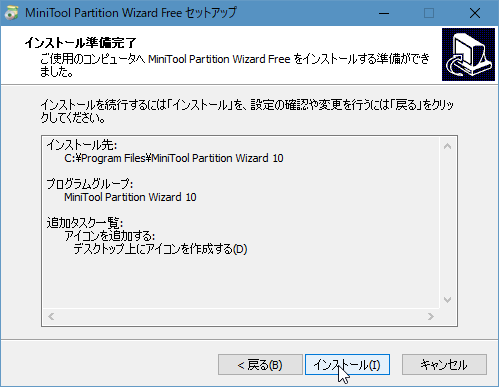
インストールをクリックます。

少し待つとセットアップが完了します。MiniTool Partition Wizardを実行するにチェックが入っていることを確認し、完了をクリックしてください。
使い方
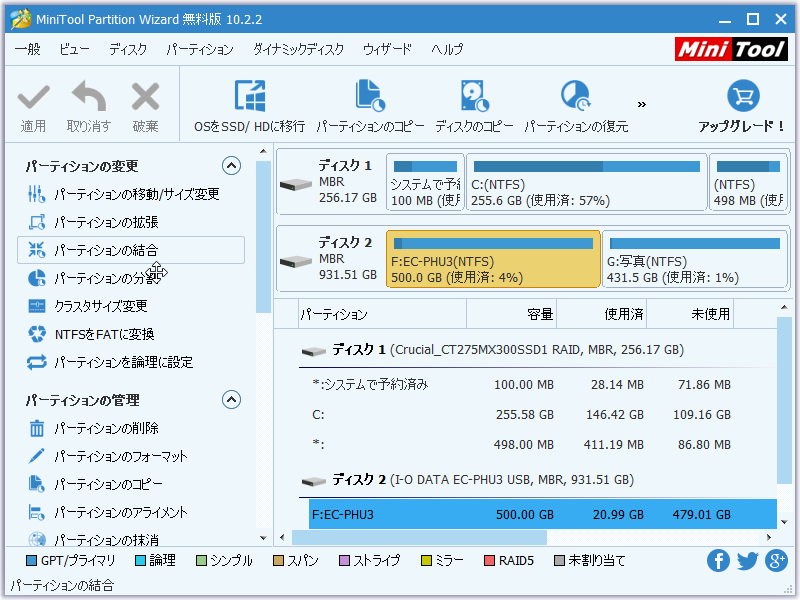
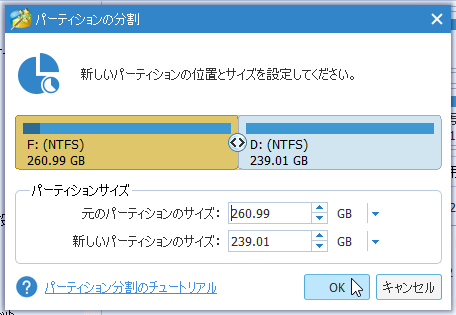
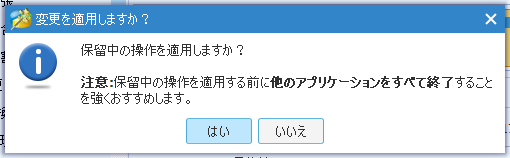
「はい」をクリックします。

たったのこれだけの作業でパーティション操作が始まります。待機するだけでOKです。

パーティションの分割が完了しました。非常に簡単に行うことができました。
その他にも・・・
OSのクローンの作成なんかもできます。簡単に外付けHDDにクローンを作成出来るので重宝します。
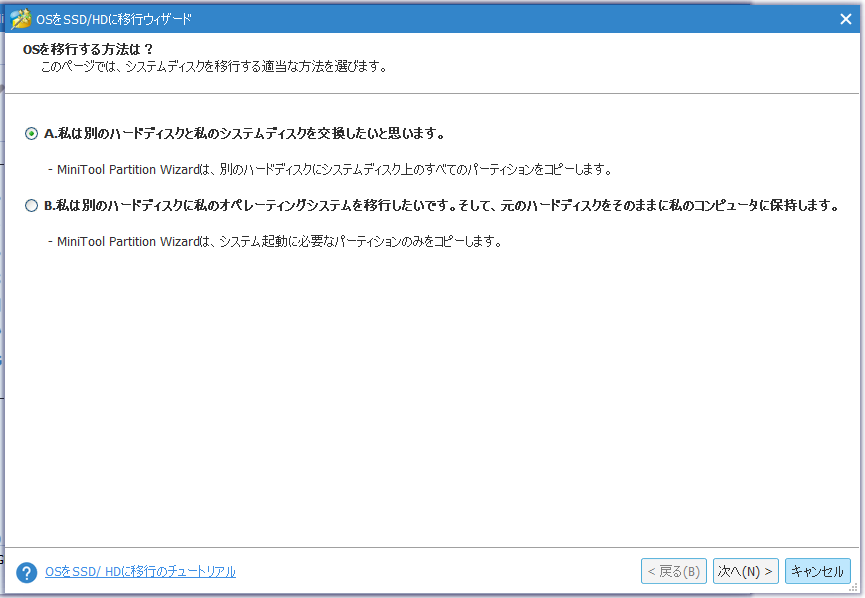
まとめ
動作も軽く、広告などもついてこないですが、便利な機能は大量についてくる。そんなソフトです。
初心者でも扱いやすく、下手すれば有料ソフト並に高性能なのでかなり重宝できるものだと思います。
これ一本持っておけば困らない。痒い所に手が届くようなソフトなので是非とも使ってみては如何でしょうか。



コメント